最近のMacBook Proは高くなりましたよね。
13インチのTouch BarとTouch ID非搭載モデルが税込み160,704円・・・
Touch BarとTouch ID搭載モデルならば、256GBモデルで税込み193,104円もします。
15inchモデルは、256GBモデルが税込み257,904円。

これから円安も進むので、さらに高くなると思われます。
しかも、2016年10月に登場した新型MacBook Proは不具合続出の模様。高い上に壊れるんじゃ、購入する意欲なくなっちゃうよね。
9To5Macによると、新型「MacBook Pro」こと「MacBook Pro (Late 2016)」を利用している一部のユーザーから、ディスプレイの表示がおかしくなるなどGPUに関する様々な問題が報告されていることが分かりました。
今日のエントリーは、ヤフオクやメルカリで中古のMacBook Proを購入するのなら、どのモデルがいいのか、詳しく教えますよ。
ただし、自分でOSのインストール・セットアップができないと、ちょっと厳しいかもしれません。
中古のMacBook Proを買うならどれがいいの?
MacBook Pro 13インチ、15インチともに、Mid 2010、Early 2011、Late2011、Mid 2012の4機種がコスパが高いです。
理由は、以下のとおりです。
- 最新のOSがインストール可能
- 自分でSATAのSSDに交換可能
- メモリを8GBへ増設可能
本体価格も安いのに加えて、自分でSSDへ交換したり、メモリを増設できるのは、ポイント高いですよね。
最新のOSがインストール可能
最新のmacOS Sierraがインストールできるモデルを選びましょう。
古いOSはセキュリティ的にNGだし、iPhoneと連携して使う場合、最新の機能が使えなかったりします。
Macの場合、1世代以上古いOSはすぐにサポートされなくなる点を、頭に入れておいてくださいね。古いOSを使い続けるのは、マジでリスク高いよ。

自分でSATAのSSDに交換可能
一度SSDを搭載したPCを使ってしまうと、ハードディスクは遅くて使う気になれません。
汎用品のSATAのSSDに交換可能なMacBook Proを購入することをオススメします。SATAのSSDならば、新品240GBが7000円程で購入できます。
Retina display Late 2012以降のRetinaモデルは、汎用品SSDではなく、専用SSDなので、交換すると値段がめちゃ高いです。
SSDはどれがいいの?
汎用品SSDなので、好きな容量で選んでもらって大丈夫です。価格.comで検索してくださいね。
MacBook ProをハードディスクからSSDへ交換する方法
Mid 2010、Early 2011、Late2011、Mid 2012は、汎用品SSDに交換できます。
交換の方法は、ifixitを参考にしてください。
MacBook Pro 13インチ
MacBook Pro 15インチ
メモリを8GBへ増設可能
メモリも自分で8GBまで増設できるモデルがお買い得です。
Retina display Late 2012以降のRetinaモデルは、ロジックボード直付けのメモリのため、自分でメモリの増設はできません。
以下に記載のMid 2010、Early 2011、Late2011、Mid 2012は、自分でメモリを増設できます。
メモリ増設の方法は、ifixitを参考にしてください。
MacBook Pro 13インチ
Mid 2010、Early 2011、Late2011、Mid 2012
MacBook Pro 15インチ
Mid 2010、Early 2011、Late2011、Mid 2012
中古のMacBook Proを選ぶ時の注意点
中古のMacBook Proに、ありがちな不具合への対処方法です。
- バッテリーが膨張してトラックパッドが動かない
- FANから異音がある場合
バッテリーが膨張してトラックパッドが動かない
バッテリーが膨張していると、トラックパッドがうまく動きません。ヤフオクの商品説明で、トラックパッドが引っかかるという症状が出ている機種は、だいたいバッテリーが膨らんでいて要交換というケースが多いです。
バッテリーが膨らんでいる場合、充電もほとんどできないケースが多いです。
純正品は高いので、バッテリーを交換するならロワジャパンの互換品がオススメ。
FANから異音がある場合
FANから異音が出ているならば、FAN交換をしましょう。
ヤフオクでバルク品の新品が売っています。送料込みで2000円くらいです。
検索ワード → ZB0506AUV1-6A
コスパの高いMacBook Pro 一覧
MacBook Proの型番を紹介します。ヤフオク、メルカリで検索する際に役立ちますよ。
MacBook Pro(13インチ Mid 2010)
3万円くらいで購入可能。
- MC374J/A・・・Core 2 Duo 2.4GHz
- MC375J/A・・・Core 2 Duo 2.66GHz
CPUが、Core 2 Duoなのでちょっと遅いです。SSDに交換すれば、ネットサーフィンやメールの用途だけなら、めちゃ快適に使えます。
MacBook Pro(13インチ Early 2011)
4万円くらいで購入可能です。
- MC700J/A・・・Core i5 2.3GHz デュアルコア
- MC724J/A・・・Core i7 2.7GHz デュアルコア
MacBook Pro(13インチ Late 2011)
4.5万円くらいで購入可能です。
- MD313J/A・・・Core i5 2.4GHz デュアルコア
- MD314J/A・・・Core i7 2.8GHz デュアルコア
MacBook Pro(13インチ Mid 2012)
探せば5万円以下で購入できますよ。
- MD101J/A・・・Core i5 2.5GHz デュアルコア
- MD102J/A・・・Core i7 2.9GHz デュアルコア
MacBook Pro(15インチ Mid 2010)
3.5万円くらいで購入可能です。
- MC371J/A・・・Core i5 2.4GHz
- MC372J/A・・・Core i5 2.53GHz
- MC373J/A・・・Core i7 2.66GHz
MacBook Pro(15インチ Early 2011)
4.5万円くらいで購入可能です。
- MC721J/A・・・Core i7 2.0GHz クアッドコア
- MC723J/A・・・Core i7 2.2GHz クアッドコア
MacBook Pro(15インチ Late 2011)
5万円くらいで購入可能です。
- MD318J/A・・・Core i7 2.2GHz クアッドコア
- MD322J/A・・・Core i7 2.4GHz クアッドコア
MacBook Pro(15インチ Mid 2012)
7万円くらいで購入可能です。
- MD103J/A・・・Core i7 2.3GHz クアッドコア
- MD104J/A・・・Core i7 2.6GHz クアッドコア
まとめ
以上が、コスパの高いMacBook Proの選び方です。
MacBook Proを選ぶ際、CPUはCore i5以上あったほうがいいです。Core 2 Duoだとかったるいので。
MacBook Pro 13インチならば、Early 2011以降のモデルにすることをオススメします。Core i5 デュアルコアになります。
MacBook Pro 15インチは、Early 2011以降のモデルを選べば、Core i7 クアッドコアなのでめちゃ快適です。
macOS Sierra をクリーンインストールしてセットアップして使いましょう!

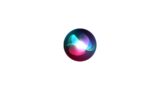













ナレッジ